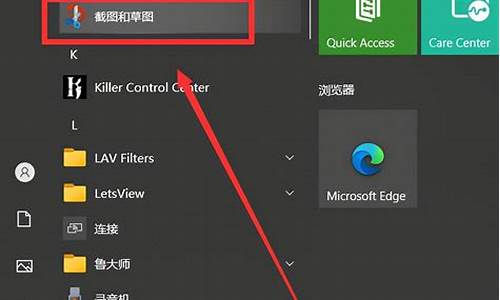电脑还原系统一直卡在开机怎么办-电脑系统还原一直转圈
1.电脑插上U盘准备重装系统结果卡到这里一直转圈圈?
2.电脑正在重新启动就一直在转圈
3.电脑重启一直在转圈怎么解决
电脑插上U盘准备重装系统结果卡到这里一直转圈圈?

没有看到截图不清楚是卡在哪步。
不过可能是你下的系统镜像有问题,建议换个系统镜像重新安装看下。
或者是u盘或者u盘启动盘的问题,有时候启动盘可能会跟电脑有兼容冲突,可以通过小白一键重装系统工具重新制作u盘启动盘重装系统看下。
电脑正在重新启动就一直在转圈
电脑正在重新启动一直在转圈的原因有很多,具体如下:
系统故障:操作系统出现故障或者损坏,导致电脑无法正常启动。有时候电脑重新启动时可能需要一段时间来完成启动过程,因此我们可以先耐心等待一段时间,也可以尝试强制关机,然后再次启动电脑,看看问题是否解决。
软件冲突:安装某些软件与系统或其他软件产生冲突,导致系统无法正常启动。尝试进入安全模式,查看是否可以正常启动。在安全模式下,系统只加载最基本的驱动程序和服务,可以帮助排除软件冲突和驱动问题。
硬件故障:硬件设备故障如硬盘损坏或者内存故障,导致系统无法正常启动。如果电脑无法进入系统,可以尝试使用系统恢复功能,恢复到之前的一个正常状态。使用系统修复工具或者安装盘进行系统文件修复,修复损坏的系统文件。也可以可以尝试升级或者重新安装操作系统,以解决系统故障或者损坏的问题。
电脑重启一直在转圈怎么解决
昨天小编给自己的电脑重启时,发现电脑系统一直在转圈,进不去桌面,不知道怎么办,于是到网上搜集了解决的方法,终于成功的解决了一直转圈进不去系统这个问题,现在小编就把自己使用的方法也教给大家,碰到这个问题的小伙伴可以来看看哦。
电脑重启一直在转圈怎么解决?
方法一、
1.关机或者登录系统一直转圈圈,这个时候强制关机,如此反复三次,直到屏幕显示进入自动修复模式;
2.单击查看高级修复选项;
3.接着单击疑难解答;
4.选择高级选项进入;
5.单击启动设置;
6.之后单击右下角的重启按钮;
7.然后电脑重启后出现启动设置界面,我们单击F4键即可进入安全模式;
8.进入安全模式后,按win+r打开运行输入wiz.cpl回车确定;
9.单击查看已安装的更新;
10.可以看到最近安装的更新,建议先卸载掉。如果是最近安装了驱动程序,根据实际情况卸载对应的程序。最后重启电脑就可以解决一直关机转圈圈的问题。
方法二、
1.如果上述方法不行,小编建议进行系统的重装,小编这里使用胖爪装机大师来教大家如何重装。
胖爪装机大师
胖爪装机大师官方电脑版是一款一键重装系统的装机工具,用户的计算机u盘可以快速制作成pe系统。而且软件操作非常简单,格式的兼容性也很强,使用起来同样方便,还可以直接下载想要下载的系统的镜像文件,非常方便,欢迎有需要的小伙伴下载胖爪装机大师2021最新版。
2.还是强制重启进入电脑,并使用胖爪装机大师,并选择“一键装机”功能;
3.按照提示一步一步进行选择;
4.选择完成后胖爪装机大师会进行相对应系统的下载和安装;
5.具体重装教程可以参考此篇文章:Windows10怎么重装系统不用U盘重装Windows10系统的方法步骤
以上就是小编为大家带来的电脑重启一直在转圈的解决方法了,希望能帮助到大家。
声明:本站所有文章资源内容,如无特殊说明或标注,均为采集网络资源。如若本站内容侵犯了原著者的合法权益,可联系本站删除。